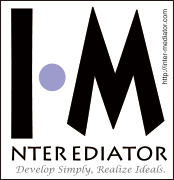FAMLog
Swiftのバージョン確認方法
February 21, 2024
Swiftのバージョンをコマンドラインインターフェース(CLI)で確認する方法の1つに、swiftコマンドを使用する方法があります。このコマンドを使用することでSwiftのバージョン情報を確認できます。
2024年2月21日現在、Swiftの最新バージョンはバージョン5.9.2です。macOS Sonoma 14.3.1を搭載したIntelプロセッサー搭載Macでは、Swiftのバージョン情報は次のように表示されます。
[実行例]
% swift --version
Apple Swift version 5.9.2 (swiftlang-5.9.2.2.56 clang-1500.1.0.2.5)
Target: x86_64-apple-darwin23.3.0
なお、swiftコマンドを実行するにはコマンドラインデベロッパツールが必要です。ターミナルアプリケーション上でswiftコマンドを実行しようとすると、コマンドラインデベロッパツールのインストールを確認する旨のダイアログボックスが表示されます。[インストール]を押してから、Command Line Tools 使用許諾契約に同意すると、コマンドラインデベロッパツールをインストールできます。
Claris FileMaker Server 19.5でODataを停止する方法
November 18, 2022
Claris FileMaker Server 19.5ではmacOSおよびWindows ServerにおいてもODataを利用できるようになりましたが、Admin Consoleを用いる方法以外に、fmsadminコマンドを使用してODataのプロセスを停止できます。
fmsadminコマンドを用いてODataのプロセスを停止するには、ターミナルで次のように入力します。
[実行例]
$ fmsadmin stop odata -y
なお、ODataのプロセスを起動するにはfmsadminコマンドのstartコマンドを使用します。
[実行例]
$ fmsadmin start odata
[関連]FileMaker Server 16でFileMaker Data API エンジンを停止する方法(FAMLog)、Claris FileMaker Server 19.5.1の新機能:WindowsおよびmacOSにおけるODataのサポート(FAMLog)、
Claris FileMaker Server 19.3がUniversal Binaryであるか調べる方法 (1)
July 08, 2021
macOSのターミナルアプリケーションにおいて、Claris FileMaker Server 19.3がUniversal Binaryであるかどうかを調べるには、ターミナルで次のように入力します。
[実行例]
% cd "/Library/FileMaker Server/Database Server/bin/"
% file fmserverd
[実行結果(Universal Binaryである場合)]
fmserverd: Mach-O universal binary with 2 architectures: [x86_64:Mach-O 64-bit executable x86_64] [arm64]
fmserverd (for architecture x86_64):Mach-O 64-bit executable x86_64
fmserverd (for architecture arm64):Mach-O 64-bit executable arm64
[実行結果(Universal Binaryでない場合)]
fmserverd: Mach-O 64-bit executable x86_64
ファイルの形式を確認するfileコマンドを使用することにより、Universal Binaryであるかどうかを調べることができます。
[関連]Claris FileMaker Server 19.3.1の提供が開始(FAMLog)
Claris FileMaker 19とApple M1
February 01, 2021
Claris FileMaker Pro 19.1.3以降はRosetta 2によりApple M1チップとの互換性があるとClaris ナレッジベースで案内されています。
Claris FileMaker Pro 19をApple M1チップ搭載のMac上ではじめて起動する際にはバイナリコードの変換に10秒から20秒要しますが、変換が完了すればその後は起動に時間がかかることはありません。
Claris FileMaker Server 19.2.1についてはRosetta 2によりApple M1チップ上で動作が検証されていて互換性がありますが、PHPが動作しない点やターミナルアプリケーションを使ってFileMaker Serverを停止させることができない問題などが確認されています(2021年1月現在)。
[関連]FileMaker 製品と macOS Big Sur および Apple M1 との互換性(Claris ナレッジベース)
macOS版Claris FileMaker Server 19.2.1でHTTP/2を有効にする方法
January 06, 2021
Claris FileMaker Server 19.2.1ではHTTP/2がサポートされるようになっています。これにより、Claris FileMaker WebDirect、Claris FileMaker Data APIおよびXMLを含むWeb公開でより高速なWebパフォーマンスが実現されます。
HTTP/2はWindows Server版およびLinux版のFileMaker Server 19.2.1ではデフォルトで有効になっていますが、macOS版ではmacOS Catalina以降でEnable_HTTP2.shスクリプトを使用することでHTTP/2を有効にすることができます。macOS版Claris FileMaker Server 19.2.1でHTTP/2を有効にするには、ターミナルアプリケーションで次のように入力します。
sudo "/Library/FileMaker Server/HTTPServer/Enable_HTTP2.sh"
なお、macOS版FileMaker Server 19.2.1でHTTP/2を有効にした場合、PHP Web公開はサポートされていないので要注意です。その他にも制限や既知の問題点があるので、詳しくはClaris FileMaker Server 19.2.1 リリースノートを参照するようにしてください。
[関連]Claris FileMaker Server 19.2.1の提供が開始(FAMLog)
fmcsadminの動作環境
October 28, 2019
FileMaker Serverに付属するfmsadminコマンドと同様の使い勝手を実現する、FileMaker Admin APIを用いて実装したコマンドラインツールであるfmcsadminは、Linux、macOSおよびWindowsプラットフォームで利用できます。
fmcsadminの動作環境は、CentOS Linux 7、macOS High Sierra 10.13.6以降(macOS Mojave 10.14.6で動作確認済み)もしくはWindows 7以降(Windows 10で動作確認済み)です。なお、個別にfmcsadminに実行許可を与えれば、macOS Catalina 10.15でも動作可能です。
macOS Catalina 10.15では、ターミナルアプリケーション上でfmcsadminを実行しようとした後、「“fmcsadmin”は、開発元を検証できないため開けません」と表示されます。[キャンセル]を押した後にシステム環境設定の[セキュリティとプライバシー]で[このまま許可]を押して、再度fmcsadminを実行しようとすると、「“fmcsadmin”の開発元を検証できません。開いてもよろしいですか?」と表示されますが、ここで[開く]ボタンを押すことで個別にfmcsadminに実行許可を与えることが可能です。
[関連]fmcsadmin 1.0.0を公開(FAMLog)
XMLPasteの動作環境
April 15, 2019
FileMaker Pro Advancedのテーブルやフィールド、スクリプト、スクリプトステップ、レイアウトオブジェクト、カスタム関数、テーマなどに関する情報をXMLテキストとして出力できるコマンドラインツールであるXMLPasteは、macOSとWindowsの両プラットフォームで利用できます。
XMLPasteの動作環境は、OS X Yosemite v10.10.5以降(macOS Mojave 10.14.4で動作確認済み)もしくはWindows 7以降(Windows 10で動作確認済み)です。macOSではターミナルアプリケーション、WindowsではコマンドプロンプトやPowerShell等を使用してクリップボードデータの内容を表示することができます。
XMLPasteは、オープンソースソフトウェアとしてGitHubで公開しており、無料でご利用いただくことが可能です。Go言語で実装されており、ライセンスはMITライセンスです。
[関連]XMLPaste 1.0.0を公開(FAMLog)
XMLPaste 1.0.0を公開
April 05, 2019
FileMaker Pro Advancedのテーブルやフィールド、スクリプト、スクリプトステップ、レイアウトオブジェクト、カスタム関数、テーマなどに関する情報をUTF-8のXMLテキストとしてペーストできるコマンドラインツール「XMLPaste」を公開しました。
使い方は、FileMaker Pro AdvancedもしくはFileMaker Proで対応するデータ形式のオブジェクトをコピーした後、Windowsの場合にはコマンドプロンプトやPowerShell、macOSの場合にはターミナルアプリケーションでXMLPasteを実行するだけです。macOSをご利用の場合には「xmlpaste-1.0.0-macos.zip」を、64bit版のWindowsをご利用の場合には「xmlpaste-1.0.0-windows-x64.zip」を、32bit版のWindowsをご利用の場合には「xmlpaste-1.0.0-windows-x32.zip」をダウンロードしてください。
XMLPasteは、オープンソースソフトウェアとしてGitHubで公開しており、無料でご利用いただくことが可能です。Go言語で実装されており、ライセンスはMITライセンスです。
[関連]FileMaker Proのクリップボードデータを出力できるコマンドラインツール「XMLPaste」を公開(株式会社エミック)
macOSでFileVaultの状態を確認する
November 20, 2017
macOSでFileVaultの状態を確認するには、ターミナルでfdesetupコマンドを使用します。
macOS High Sierra 10.13.1でFileVaultが有効になっている場合は次のように表示されます。
[実行例]
$ fdesetup status
[実行結果]
FileVault is On.
FileVaultが無効になっている場合には「FileVault is On.」ではなく「FileVault is Off.」と表示されます。FileVaultによるディスク全体の暗号化(FileVault 2)では、XTS-AES 128暗号化方式と256ビットのキーを用いて、起動ディスク上の情報への不正アクセスを阻止します。
[関連]OS X Lionは新バージョンのFileVaultを搭載(FAMLog)、FileVault を使って Mac の起動ディスクを暗号化する(Apple)
FileMaker Server 16でFileMaker Data API エンジンを停止する方法
July 06, 2017
FileMaker Server 16では試用版としてFileMaker Data APIを利用できますが、Admin Consoleを用いる方法以外に、fmsadminコマンドを使用してFileMaker Data API エンジンを停止することができます。
fmsadminコマンドを用いてFileMaker Data API エンジンを停止するには、ターミナルで次のように入力します。
[実行例]
$ fmsadmin stop fmdapi -y
FileMaker Data API エンジンを起動するにはfmsadminコマンドのstartコマンドを使用します。また、再起動の場合には、startではなくrestartコマンドを利用します。
[実行例]
$ fmsadmin start fmdapi
$ fmsadmin restart fmdapi -y
[関連]FileMaker Server 16の新機能:FileMaker Data API (Trial)(FAMLog)